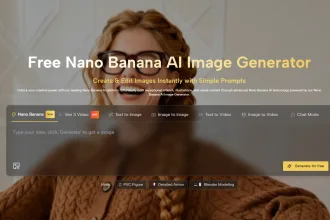Os comandos Linux para serem usados no terminal são inúmeros. Isso sem contar com as variações que existem de acordo com a distribuição instalada. Mas no geral, há comandos idênticos que podem ser aplicados independentemente se é Fedora, Debian e derivados, Arch ou Suse, entre outros. Quem usa Linux, sabe: é possível abrir mão do ambiente gráfico e fazer tudo pelo Terminal. Agora, conheça vários comandos Linux que são muito usados, úteis ou curiosos.
Neste artigo você vai conhecer comandos Linux considerados essenciais. Nós separamos cada comando como tabela para fácil consulta. Na tabela há duas colunas, a primeira com o comando Linux e a segunda explicando o que o comando Linux citado faz.
Assim, você vai encontrar comandos Linux para exibir informações do sistema, desligar, reiniciar ou encerrar sessão do sistema, gerenciar arquivos e diretórios em sistemas Linux e ainda encontrar arquivos em sistemas Linux utilizando o Terminal.
Outras listas de comandos Linux que você precisa conhecer
Se você preferir também pode conhecer outras listas em nosso site, são comandos que vão além do básico e que vale a pena conhecer cada um deles:
- Comandos Linux perigosos
- Comandos que todo Administrador de sistemas Linux deveria conhecer
- 10 Comandos Linux que você talvez não conheça
- 5 Ferramentas para lembrar comandos Linux
Lembre-se que todos os comandos abaixo listados funcionam em todo e qualquer sistemas Linux.
Comandos Linux para exibir informação do Sistema
| Comando Linux | O que este comando Linux faz? |
|---|---|
| arch | mostrar a arquitetura da máquina |
| uname -m | mostrar a arquitetura da máquina |
| uname -r | mostre a versão do kernel usada |
| uname -a | mostrar a informação completa |
| lsb_release -a | mostre a informação completa da distribuição Linux |
| cat /etc/issue | mostrar o nome da distribuição |
| dmidecode -q | mostre os componentes (hardware) do sistema |
| hdparm -i /dev/hda | mostram as características de um disco rígido |
| hdparm -tT / dev/sda | execute o teste de leitura em um disco rígido |
| cat / proc/cpuinfo | mostrar informações da CPU |
| grep -c ^processor /proc/cpuinfo | mostre o número de processadores |
| cat /proc/interrupts | mostrar interrupções |
| cat /proc/meminfo | verificar o uso da memória |
| cat /proc/swaps | mostrar arquivos de troca |
| cat /proc/version | mostre a versão do kernel |
| cat /proc/net/dev | mostre adaptadores de rede e estatísticas |
| cat /proc/mounts | mostrar o sistema de arquivos montado |
| lscpu | mostrar informações sobre o microprocessador |
| lspci -tv | mostrar dispositivos PCI |
| lsusb -tv | mostrar dispositivos USB |
| lshw | lista o hardware |
| discover | lista o hardware |
| date | mostrar a data do sistema |
| cal 2022 | mostrar o calendário de 2022 |
| date 041217002011.00 | colocar (declarar, ajustar) data e hora |
| clock -w | salvar as mudanças de data na BIOS |
| blkid | mostrar informações (nome, etiqueta, tipo de partição) em dispositivos de bloco (discos rígidos, etc.) |
Comandos Linux para desligar, reiniciar ou encerrar sessão do sistema
| Comando Linux | O que este comando Linux faz? |
|---|---|
| shutdown -h now | desligar o sistema |
| init 0 | desligar o sistema |
| telinit 0 | desligar o sistema |
| halt | desligar o sistema |
| shutdown -h hours:minutes & | desligamento programado do sistema |
| shutdown -c | cancelar desligamento programado do sistema |
| shutdown -r now | reiniciar |
| reboot | reiniciar |
| logout | encerrar sessão |
| skill nome_de_usuario | encerrar sessão |
Comandos para gerenciar arquivos e diretórios em sistemas Linux
| Comando Linux | O que este comando Linux faz? |
|---|---|
| cd | ir ao diretório pessoal |
| cd /home | mudar para o “/home” |
| cd .. | retroceder um nível |
| cd ../.. | retroceder 2 níveis |
| cd ~user1 | ir ao diretório user1 |
| cd – | ir (regressar) ao diretório anterior |
| pwd | mostrar o caminho do diretório atual |
| ls | listar o conteúdo de um diretório |
| ls -F | listar o conteúdo de um diretório (diferenciando os diretórios com uma barra) |
| ls -l | listar o conteúdo de um diretório, mostrando os detalhes |
| ls -lh | listar o conteúdo de um diretório, mostrando os detalhes (e o tamanho em formato “humanizado”) |
| ls -a | listar o conteúdo de um diretório, incluindo arquivos ocultos |
| ls *[0-9] | listar os arquivos e pastas que contêm números |
| ls -laR | less | listar recursivamente o conteúdo do diretório atual e todos os subdiretórios e arquivos, incluindo os ocultos, separados por página. |
| tree | mostrar os arquivos y pastas em forma de árvore, começando pela raiz. |
| lstree | mostrar os arquivos y pastas em forma de árvore, começando pela raiz. |
| mkdir dir1 | criar um diretório de nome ‘dir1’ |
| mkdir dir1 dir2 | criar dois diretórios de uma só vez (na localização atual). |
| mkdir -p /tmp/dir1/dir2 | criar uma estrutura de diretórios, caso não exista. |
| rm file1 | eliminar o arquivo ‘file1’ |
| rm -f file1 | eliminar o arquivo ‘file1’ em modo forçado |
| rmdir dir1 | apagar o diretório ‘dir1’ |
| rm -rf dir1 | eliminar recursivamente e em modo forçado o diretório ‘dir1’ com todo o conteúdo. |
| rm -rf dir1 dir2 | apagar dois diretórios e seu conteúdo de forma recursiva. |
| mv dir1 new_dir | renomear ou mover um arquivo, ou pasta (diretório). |
| cp file1 destino/ | copiar um arquivo para um destino escolhido |
| cp file1 file2 destino/ | copiar de uma só vez dois arquivos a um mesmo diretório. |
| cp file1 file2 | copiar file1 em file2 |
| cp dir /* . | copiar todos os arquivos de um diretório dentro do diretório de trabalho atual. |
| cp -a /tmp/dir1 . | copiar um diretório dentro do diretório atual de trabalho. |
| cp -a dir1 | copiar um diretório. |
| cp -a dir1 dir2 | copiar dois diretórios simultaneamente. |
| ln -s file1 lnk1 | criar um link simbólico para o arquivo ou diretório. |
| ln file1 lnk1 | criar um link (enlace) físico ao arquivo ou diretório. |
| touch file1 | atualizar a data de modificação de file1, ou criá-lo caso não exista. |
| touch -t 0712250000 file1 | modificar o tempo real (tempo de criação) de um arquivo ou diretório. |
| iconv -l | listas de criptografia conhecidas. |
| iconv -f fromEncoding -t toEncoding inputFile > outputFile | cria uma forma do arquivo de entrada convertendo de fromEncoding para ToEncoding. |
Comandos para encontrar arquivos em sistemas Linux utilizando o Terminal
| Comando Linux | O que este comando Linux faz? |
|---|---|
| find / -name file1 | buscar arquivo e diretório a partir da raiz do sistema. |
| find / -user user1 | buscar arquivos e diretórios pertencentes ao usuário “user1”. |
| find /home/user1 -name \*.bin | buscar arquivos com extensão”. bin” dentro do diretório / home/user1. |
| find /usr/bin -type f -atime +100 | procure por arquivos binários não usados ??nos últimos 100 dias. |
| find /usr/bin -type f -mtime -10 | pesquisar arquivos criados ou alterados nos últimos 10 dias. |
| find / -name \*.rpm -exec chmod 755 ‘{}’ \; | Procure arquivos com extensão “.rpm” e modifique as permissões. |
| find . -type f -print0 | xargs -0 chmod 644 | modifique recursivamente as permissões em todos os arquivos no diretório atual. |
| find / -xdev -name \*.rpm | Procure arquivos com extensão ‘.rpm’ ignorando dispositivos removíveis como cdrom, pen-drive, etc. |
| find . -maxdepth 1 -name *.jpg -print -exec convert “{}” -resize 80×60 “thumbs/{}” \; | agrupar arquivos redimensionados no diretório atual e enviá-los para diretórios em visualizações de miniaturas (requer conversão do Imageagick). |
| find /tmp/dir1 -depth -regextype posix-extended -regex ‘.*(\s+|:+|\\+|>+|<+|”+|\*+|\?+|\|+).*’ -execdir rename ‘s/(\s+|:+|\\+|>+|<+|”+|\*+|\?+|\|+)/_/g’ “{}” \; | renomeie recursivamente todos os diretórios e arquivos em /tmp/dir1, alterando espaços e outros caracteres estranhos para sublinhados. |
| locate \*.ps | encontra arquivos com extensão “.ps” executados primeiro com o comando updatedb. |
| whereis halt | mostrar la ruta completa a un comando. |